Montage vidéo
- 1. Astuces de montage vidéo+
-
- 1.1 Logiciels de sous-titrateurs
- 1.2 Outils de l'édition de sous-titres
- 1.3 Couper des fichiers MP3
- 1.4 Couper les fichiers WMA
- 1.6 25 Meilleurs coupeurs MP4
- 1.7 Découper les vidéos AVI
- 1.8 Monter des fichiers VOB ou DVD
- 1.9 Modifier vos métadonnées MP3
- 1.10 Editeurs de Métadonnées MKV
- 1.11 Comment éditer mes MP4
- 1.12 Editer les métadonnées MP4
- 1.13 Utiliser VLC comme éditeur vidéo
- 1.14 Ajouter subtitles en DVD
- 1.15 Fractionner MPEG / MPG en petits fichiers
- 1.16 Télécharger le fichier de sous-titre pour les films
- 1.17 Convertir et éditer des vidéos sur iPad
- 1.18 Editeur de balises id3
- 1.19 Télécharger Youtube sous-titres
- 1.20 Handbrake fusionne vidéos
- 1.21 Ajouter des sous-titres en ligne
- 1.22 Éditer Tags MP3 Android
- 1.23 Astuces popuaires de montage vidéo
- 1.24 Augmenter vitesse d'une vidéo
- 1.25 Doubler la vitesse d'une vidéo
- 1.26 Supprimer l'audio d'une vidéo
- 2. Autres astuces+
-
- 2.1 Enregistrer vidéos sur Netflix
- 2.2 Transférer Youtube Vidéo à Gallery
- 2.3 Enregistrer TV via USB
- 2.4 Fusionner l'audio
- 2.6 Fusionner l'audio
- 2.7 Convertisseur de Révolution
- 2.8 Éditeurs de métadonnées
- 2.9 Fusionner vidéos sur YouTube
- 2.10 Lecteurs de sous-titres
- 2.11 Extraire des sous-titres
- 2.12 Faire vidéo sur iMovie
- 2.13 Faire vidéo musicales
- 2.14 Mixer chansons ensembles
- 2.15 Editer Tags FLAC
- 2.16 Rendre vidéo en vitesse normale
- 2.17 Discours hilarants de remise des diplômes
- 2.18 Partager vidéo iMovie sur iCloud
- 2.19 Dépannages Apple TV
- 2.20 Supprimer les pubs de films
- 2.21 Créateurs de Vidéos 3D
- 2.22 Meilleurs Lecteurs FLAC
- 2.23 Meilleurs Lecteurs Xvid
- 2.24 Plug-in QuickTime dans Chrome
- 2.25 Top 50 des lecteurs de musique
- 2.26 Remédier aux pannes de Windows Media Player
- 3. Outils de montage+
-
- 4.1 Top 5 codecs QuickTime à installer
- 4.2 Logiciels de montage vidéo YouTube
- 4.3 10 plug-ins pour Windows Media Player
- 4.4 Télécharger iMovie
- 4.5 Éditeurs MPG
- 4.6 Windows Movie Maker
- 4.7 QuickTime 64 bits pour Windows
- 4.8 Logiciels de montage pour débutants
- 4.9 Réparer Windows Media Player
- 4.10 Outils en ligne pour vitesse vidéo
- 4.11 Changer vitesse de vidéo - OpenShot
Utilisateurs débutants: éditer les vidéos avec les 7 logiciels
Par Pierre Dubois • 2025-07-31 17:36:02 • Solutions prouvées
"Je suis l'un des principaux membres de l'équipe créative de mon université, et de temps en temps, il est nécessaire de créer des projets pour dont j'ai besoin pour convertir, fusionner et éditer des vidéos à partir de plusieurs sources différentes. J'ai utilisé UniConverter, et cela a incroyablement bien fonctionné. Le logiciel fonctionne très bien et répond à tous mes besoins de conversion et d'édition vidéo."
Le montage vidéo est une tâche délicate, et la création de vidéos d'aspect professionnel n'est pas un jeu d'enfant. Pour vous aider à effectuer la tâche de montage et de conversion vidéo souhaitée, une gamme d'outils de montage vidéo faciles à utiliser est disponible. Vous trouverez ci-dessous les meilleurs éditeurs vidéo pour débutants.
- Partie 1. 7 éditeurs vidéo faciles à utiliser pour les débutants
- Partie 2. Comment éditer des vidéos avec des étapes faciles
Partie 1. 7 éditeurs vidéo faciles à utiliser pour les débutants
Pour les débutants, il est important de sélectionner le bon outil de montage vidéo afin qu'ils soient faciles à comprendre et, en même temps, qu'ils réalisent la tâche souhaitée. Pour vous aider avec la sélection, nous avons sélectionné 6 meilleurs logiciels de montage vidéo faciles à utiliser pour les débutants.
1. Wondershare UniConverter
Le montage vidéo pour les débutants est pris en charge de la meilleure manière à l'aide de Wondershare UniConverter. Ce logiciel basé sur Windows et Mac est facile à installer et prend en charge un large éventail de fonctions. Non seulement pour les débutants, mais l'outil fonctionne également très bien pour les professionnels. Toutes les principales fonctions d'édition telles que le rognage, le recadrage, l'ajout de filigrane, l'ajout de filtres et autres sont prises en charge par le logiciel. De plus, la conversion vidéo entre 1000 formats est également prise en charge par l'outil.
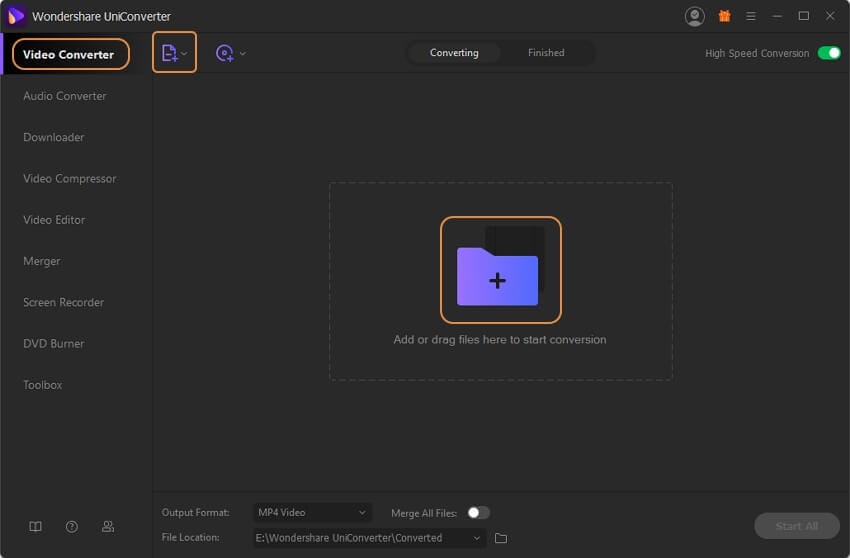
Avantages :
- Il prend en charge presque tous les formats vidéo.
- Traitement par lots pris en charge.
- Il existe plusieurs fonctions de montage vidéo.
Inconvénients :
- Logiciel payant.
- En tant qu'outil de bureau, il doit être installé.
2. Wondershare VidAir - Outil en ligne
Si vous recherchez un éditeur de vidéo en ligne pour les utilisateurs principaux, Wondershare VidAir est le bon choix. Il fournit des types de modèles vidéo et des fonctions d'édition, tels que des effets de texte, des autocollants, etc. Vous pouvez trouver de nombreuses ressources gratuites, notamment des images, des vidéos et de la musique de fond. Vous pouvez faire une vidéo en quelques minutes même si vous n'avez aucune expérience. En glissant et en cliquant, le téléchargement de ressources locales peut facilement personnaliser une vidéo.
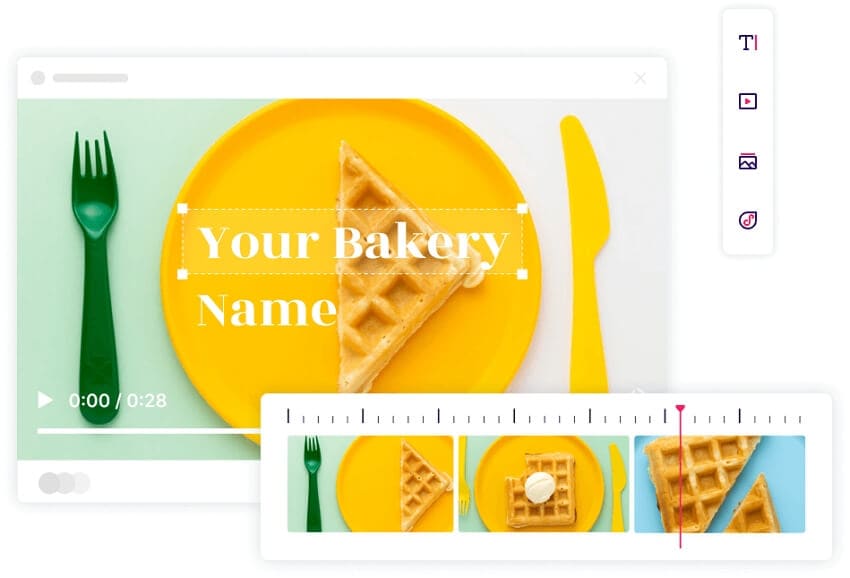
Avantages :
- Modèles vidéo abondants dans les thèmes pour les débutants.
- Ajouter facilement des effets de texte, des autocollants, de la musique de fond, des images et des clips vidéo.
- Disponible sur Chrome, Safari et Firefox.
Inconvénients :
- Filigrane sur la version gratuite.
3. Wondershare Filmora
Il s'agit d'un autre meilleur logiciel de montage vidéo gratuit pour les débutants, doté de plusieurs options de montage vidéo. Le logiciel peut être installé sur votre système Windows et Mac et vous permet de personnaliser vos vidéos en superposant les clips, en protégeant le son avec suppression du bruit, etc. Le programme prend en charge un traitement rapide, ajuste la qualité de l'aperçu et peut également résoudre les problèmes tels que le bougé de l'appareil photo et autres. Les fonctions de base telles que rogner, recadrer, faire pivoter, joindre, ajouter, supprimer et autres sont également prises en charge par le logiciel.
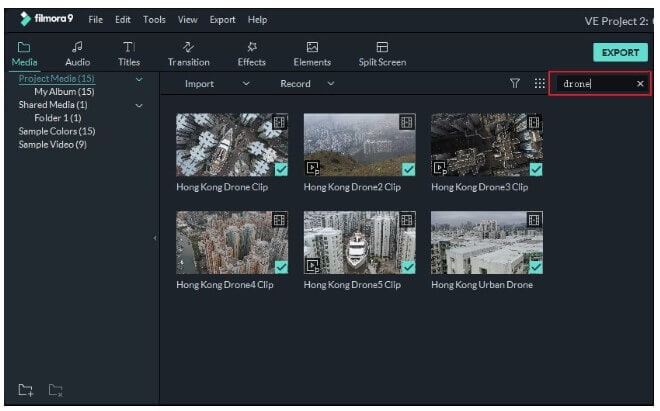
Avantages :
- Disponible pour Windows et Mac.
- Il prend en charge des fonctionnalités haut de gamme.
- Tous les formats vidéo couramment utilisés sont pris en charge.
Inconvénients :
- La version gratuite a des fonctionnalités limitées, et si vous souhaitez utiliser toutes les fonctions avancées, la version payante doit être installée.
4. Studio
Développé par Studios, ce logiciel de montage vidéo permet aux débutants d'éditer et de personnaliser les fichiers comme un professionnel. L'outil est livré avec 1 500 effets, des options d'étalonnage des couleurs, des titres, des modèles et de nombreuses autres fonctionnalités. Certaines fonctionnalités haut de gamme incluent le multi-caméra, la prise en charge de la réalité virtuelle à 360 degrés, la prise en charge 4K et autres. Avec plusieurs fonctionnalités du logiciel, vos vidéos brutes peuvent être converties en une vidéo soignée.
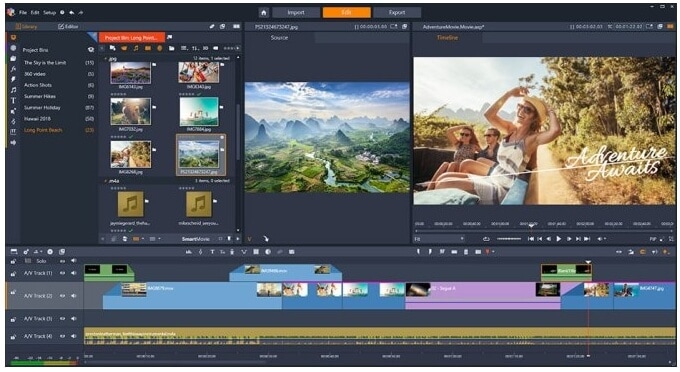
Avantages :
- Vitesse de traitement vidéo rapide.
Inconvénients :
- Logiciel payant.
- Pas une interface conviviale.
- Fonctions limitées.
5. Nero Video
Ce logiciel de montage vidéo est développé par Nero AG et offre un éventail de fonctionnalités de montage de base et avancées. Le programme permet de créer des vidéos et des diaporamas impressionnants rapidement et simplement. Plusieurs effets peuvent être ajoutés à vos fichiers vidéo à l'aide de l'outil. L'ajout de pistes audio est également facilité, et une option pour diffuser, exporter et graver est également disponible.
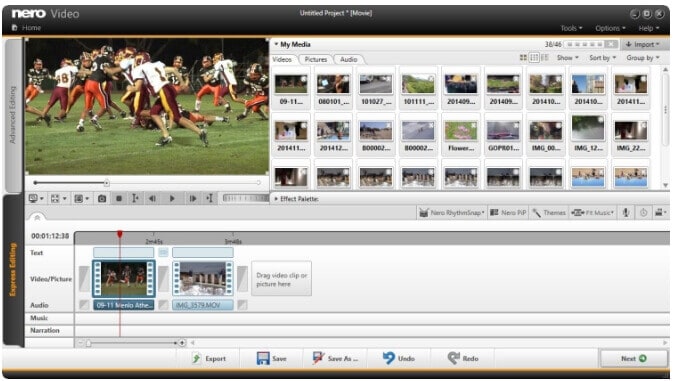
Avantages :
- Ajoutez des vidéos à éditer à partir de plusieurs sources telles que le système, les appareils mobiles, les clés USB, les caméscopes, les disques durs externes et autres.
- Il est livré avec plus de 1 000 modèles de films avec des effets bien fournis.
Inconvénients :
- La vitesse de traitement des fichiers n'est pas très impressionnante.
6. Avidemux
Cet outil de montage vidéo gratuit peut fonctionner de manière transparente sur vos systèmes Windows, Mac et Linux. Toutes les fonctionnalités d'édition vidéo de base telles que la découpe, l'encodage, le filtrage et autres sont prises en charge par l'outil. Tous les principaux types de fichiers sont pris en charge par le programme, y compris AVI, MP4, ASF, DVD et autres. L'interface claire et simple rend l'outil adapté aux débutants.
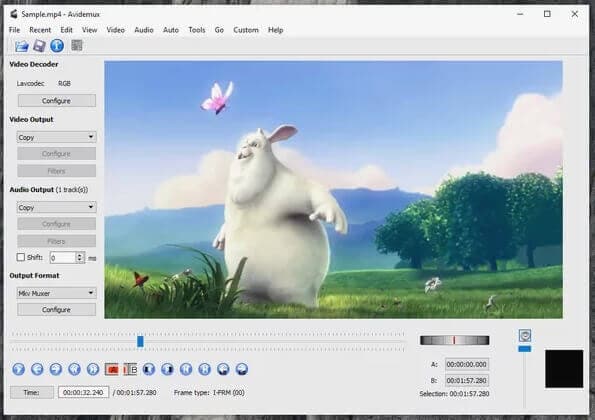
Avantages :
- L'utilisation du logiciel est gratuite.
- Compatible avec tous les systèmes d'exploitation.
- Interface épurée et facile à comprendre.
Inconvénients :
- Il a des options d'édition limitées par rapport à d'autres outils professionnels.
7. Clipchamp
Il s'agit d'un outil de montage vidéo en ligne couramment utilisé qui fonctionne à partir de la fenêtre du navigateur et ne nécessite ni téléchargement ni installation de logiciel. Toutes les fonctions que vous attendez d'un outil décent comme la coupe, le filtrage, le rognage et autres sont prises en charge par le programme. De plus, ClipChamp fonctionne également comme un excellent compresseur vidéo, un enregistreur de webcam et un outil de conversion.
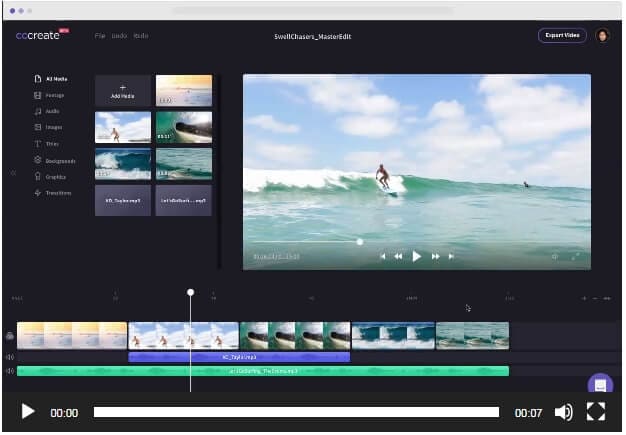
Avantages :
- Utilisation gratuite de l'outil.
- Il n'est pas nécessaire de télécharger ou d'installer un logiciel.
Inconvénients :
- Dépend d'Internet.
- Le fichier traité doit être téléchargé.
Partie 2. Comment éditer des vidéos avec des étapes faciles
L'éditeur intégré de Wondershare UniConverter vous permet de rogner, recadrer, ajouter des sous-titres, ajouter un filigrane, faire pivoter et exécuter plusieurs autres fonctions. Vous trouverez ci-dessous les étapes pour éditer une vidéo à l'aide du logiciel.
 Wondershare UniConverter - Facile à utiliser Éditeur vidéo pour Windows/Mac
Wondershare UniConverter - Facile à utiliser Éditeur vidéo pour Windows/Mac

- Modifiez des vidéos en les rognant, en coupant, en les fusionnant, en les recadrant, en ajoutant des sous-titres, en appliquant des effets, etc.
- Modifiez des vidéos avec un aperçu en temps réel pour vous aider à modifier facilement vos besoins vidéo.
- Prend en charge plus de 1 000 formats vidéo et audio pour l'entrée et la sortie, y compris MP4/MOV/WMV/AVI/MKV et bien d'autres.
- Convertissez les fichiers MOV en préréglage optimisé pour presque tous les appareils, comme l'iPhone, l'iPad, le téléphone Huawei, etc.
- Il a une vitesse de conversion 30 fois plus rapide que les convertisseurs courants avec la technologie APEXTRANS unique.
- Gravez et personnalisez des vidéos sur votre DVD ou votre disque Blu-ray avec des modèles de menu DVD gratuits.
- Téléchargez ou enregistrez des vidéos à partir de YouTube et de plus de 10 000 autres sites de partage de vidéos.
- Boîte à outils polyvalente : ajoutez des métadonnées vidéo, un créateur de GIF, un compresseur vidéo et un enregistreur d'écran.
- OS pris en charge : Windows 10/8/7/XP/Vista, macOS 11 Big Sur, 10.15 (Catalina), 10.14, 10.13, 10.12, 10.11, 10.10, 10.9, 10.8, 10.7, 10.6.
Étapes faciles pour éditer des vidéos simplement avec Wondershare UniConverter
Étape 1 Ajoutez une vidéo au meilleur éditeur de vidéo pour les débutants.
Exécutez Wondershare UniConverter sur votre PC et accédez à l'onglet Convertisseur vidéo, cliquez sur ![]() pour parcourir et charger les vidéos locales à éditer. Vous pouvez également faire glisser et déposer les fichiers directement sur l'interface.
pour parcourir et charger les vidéos locales à éditer. Vous pouvez également faire glisser et déposer les fichiers directement sur l'interface.
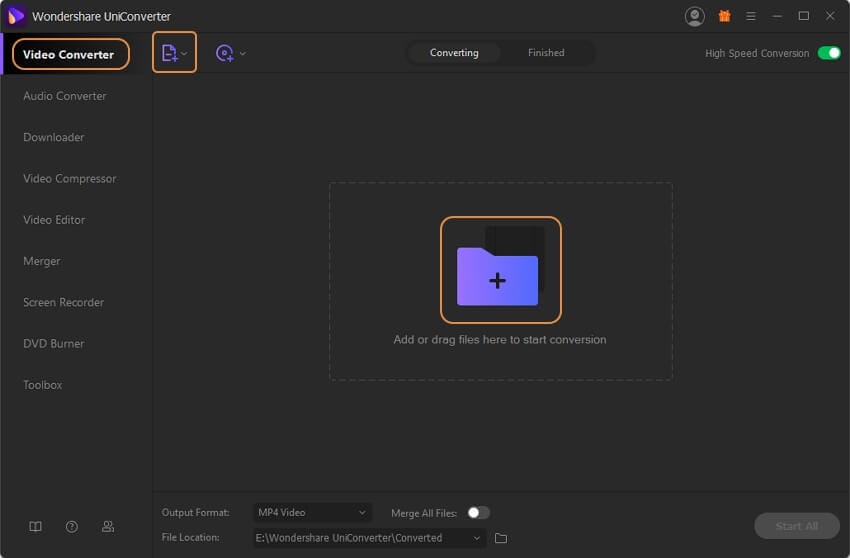
Étape 2 Choisissez la fonction d'édition et personnalisez la vidéo.
La vidéo ajoutée apparaîtra sur l'interface du logiciel avec une image miniature. Sous l'image, les icônes pour - Recadrer, Découper et Effet sont présents. Cliquez sur l'icône souhaitée pour ouvrir une nouvelle fenêtre contextuelle à partir de laquelle vous pouvez apporter les modifications nécessaires. Découvrez plus de détails ici.
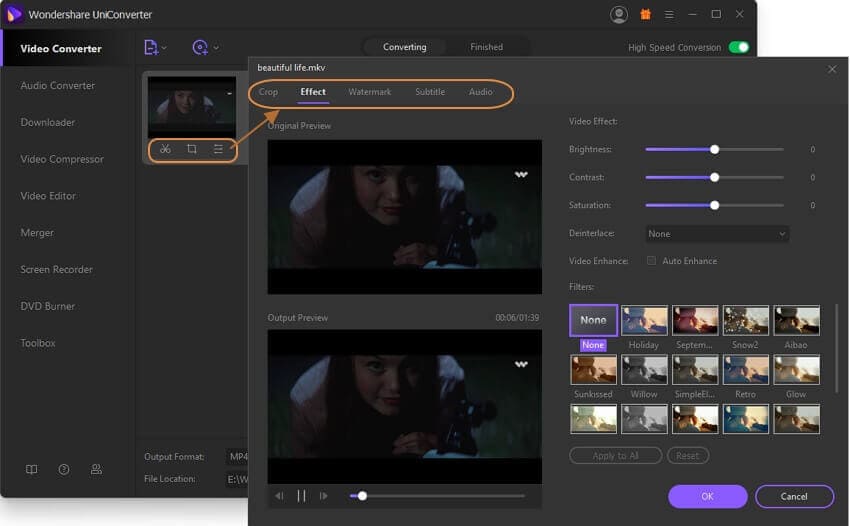
Étape 3 Convertissez et éditez la vidéo.
Une fois la modification du fichier terminée, choisissez le format cible dans l'onglet Format de sortie. L'onglet de sortie peut être utilisé pour sélectionner l'emplacement du bureau pour enregistrer le fichier traité. Enfin, cliquez sur le bouton Tout démarrer pour lancer le traitement du fichier.
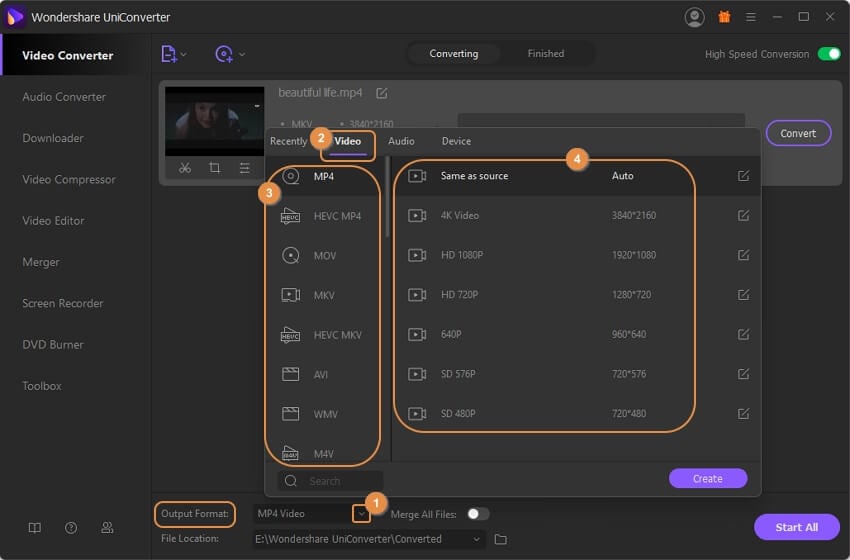
Pierre Dubois
staff Éditeur